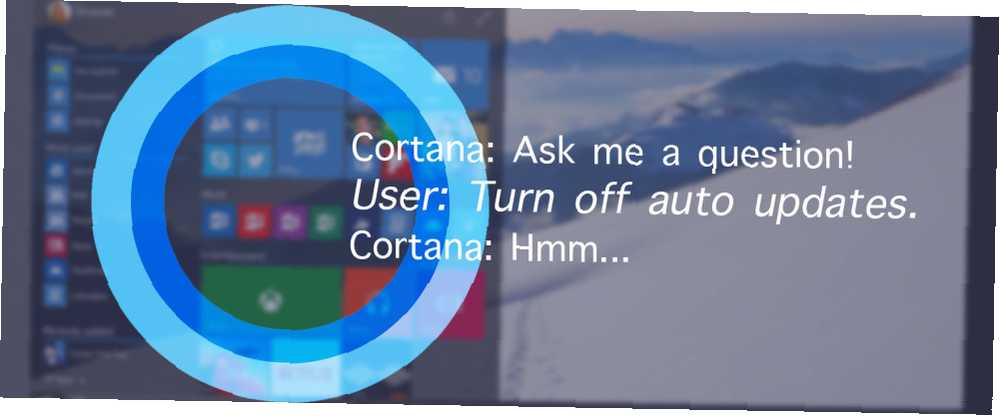
William Charles
0
4381
509
Čtenář se ptá:Právě jsem upgradoval ze systému Windows 7 na Windows 10 a všiml jsem si pod Windows Store, nastavení, které nemohu vypnout “Aktualizujte aplikace automaticky” pod “Aktualizace aplikace”. Níže je uvedena zpráva: Obraťte se na správce systému o změně tohoto nastavení. Můj uživatel je nastaven na administrátora, takže si nejsem jistý, jak to opravit. Nemohu získat přístup k editoru zásad skupiny, protože se zdá, že není k dispozici na Windows 10 Home. Nějaká rada?
Právě jsem upgradoval ze systému Windows 7 na Windows 10 a všiml jsem si pod Windows Store, nastavení, které nemohu vypnout “Aktualizujte aplikace automaticky” pod “Aktualizace aplikace”. Níže je uvedena zpráva: Obraťte se na správce systému o změně tohoto nastavení. Můj uživatel je nastaven na administrátora, takže si nejsem jistý, jak to opravit. Nemohu získat přístup k editoru zásad skupiny, protože se zdá, že není k dispozici na Windows 10 Home. Nějaká rada?
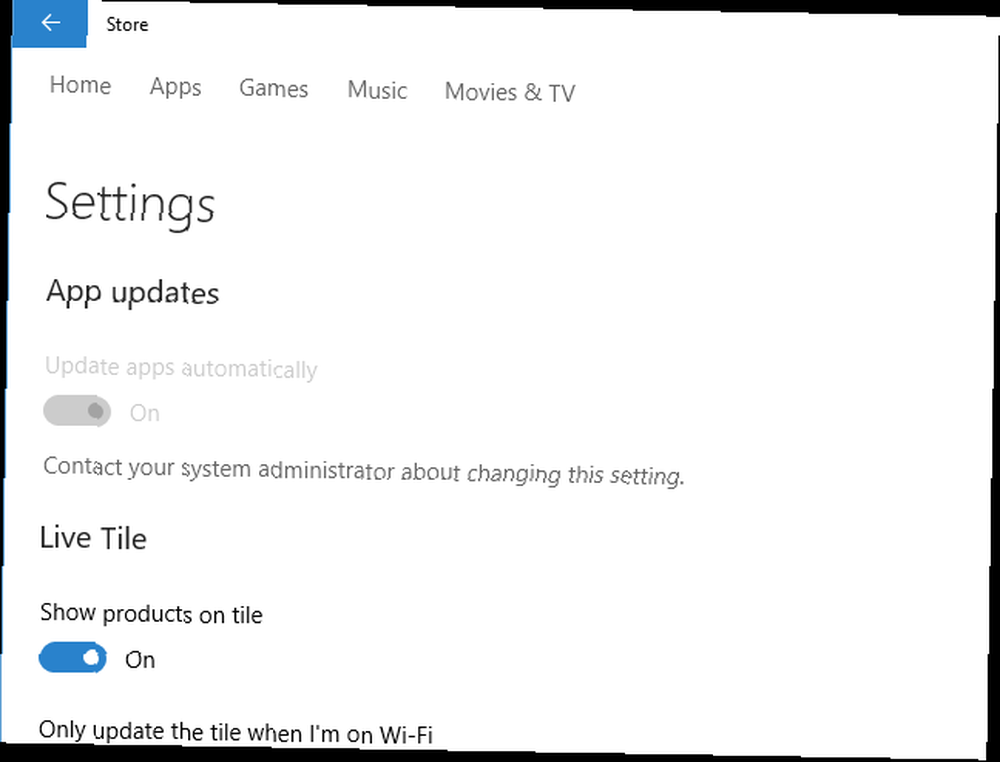
Bruceova odpověď:
Se všemi počítači s Windows připojenými k Internetu na dnešním světě čelí společnost Microsoft výzvám, jak udržet všechny tyto počítače co nejbezpečnější. Značný počet těchto počítačů nikdy nevidí žádné aktualizace zabezpečení 3 důvody, proč byste měli používat nejnovější opravy zabezpečení a aktualizace systému Windows 3 důvody, proč byste měli používat nejnovější opravy zabezpečení a aktualizace systému Windows Kód, který tvoří operační systém Windows, obsahuje zabezpečení smyčky, chyby, nekompatibility nebo zastaralé softwarové prvky. Stručně řečeno, Windows není dokonalý, všichni to víme. Opravy zabezpečení a aktualizace opravují zranitelnosti… vůbec, zatímco ostatní zabírají dlouhou dobu, než se opraví a zůstanou zranitelní malwarem, což představuje ještě větší riziko pro další připojené počítače.
V důsledku toho společnost Microsoft změnila své schéma opravování pro nejnovější iteraci systému Windows ve snaze udržet okno zranitelnosti co nejmenší..
Nové metody aktualizace společnosti Microsoft
V celém technickém náhledu Windows 10 In Pictures - Průvodcovská prohlídka technického náhledu Windows 10 In Pictures - Průvodcovaná prohlídka technického náhledu Technický náhled Windows 10 je nyní k dispozici všem. Některé chyby stranou vypadají slibně. Provedeme vás novým oknem po jednom snímku obrazovky. bylo použito zcela nové schéma aktualizace systému Windows 10. Jednalo se o rychlé a pomalé zvonění, které určovalo, jak často byly aktualizace instalovány na zařízení účastníka, v závislosti na tom, ke kterému kruhu patřily. Nyní, když je Windows 10 odesílán do volné přírody, budou aktualizační větve (popsané níže) použity k rozhodnutí, kdo bude dostávat aktualizace, kdy budou dostupné.
Nejpružnější je vydání Enterprise na pobočce Long Term Service Branch (LTSB). Toto je k dispozici pouze pro zákazníky s multilicenční smlouvou (VLA) nebo Software Assurance (SA) a umožňuje to, aby jakákoli aktualizace byla odložena na neurčito.
Uprostřed máme edice Professional, Enterprise a Education s aktuální pobočkou pro podnikání (CBB). Umožňuje uživatelům odložit aktualizace na dobu neurčitou, než jsou přinuceni na stroje. To umožňuje společnostem otestovat bezpečnostní záplaty, opravy a nové funkce před jejich spuštěním prostřednictvím služby Windows Server Update Services (WSUS) nebo jiných kompatibilních systémů správy záplat, jako je System Center Configuration Manager, což umožňuje větší kontrolu společnosti a zároveň zajišťuje, že všechny aktualizace nakonec se vyvine.
A v dolní části našeho seznamu je Windows 10 Home, který používá aktuální pobočku (CB). Umožňuje velmi malou kontrolu nad aktualizacemi Výhody a nevýhody nucených aktualizací v systému Windows 10 Výhody a nevýhody nucených aktualizací v systému Windows 10 Aktualizace se v systému Windows 10 změní. Nyní si můžete vybrat a vybrat. Windows 10 vám však vynutí aktualizace. Má výhody, jako je zlepšené zabezpečení, ale může se také pokazit. A co víc ... Dalším problémem, který vyvstává u vydání Home, je to, že se společnost Microsoft rozhodla aplikovat stejné chování na všechny aplikace nainstalované z Obchodu. Uživatel může zahájit cyklus kontroly a instalace aktualizací, ale nemůžete si vybrat, jaké aktualizace budou použity. Jednoduše je všechny dostanete.
Co můžeš udělat
V době psaní tohoto dokumentu neexistuje žádný jiný způsob, jak změnit nastavení aktualizace aplikace v Home Edition kromě upgradu na Windows 10 Pro. Naštěstí Microsoft dělá upgrade na Pro relativně bezbolestný. Jednoduše jděte na Nastavení> Systém> O aplikaci> Změňte kód Product Key nebo upgradujte vydání systému Windows (nebo Nastavení> Aktualizace a zabezpečení> Aktivace) > Přejít do obchodu. Tím se dostanete na stránku Obchod pro upgrade, která bude stát 100 USD. Kupodivu, vyhledávání této aktualizace v Obchodě nevrací žádné relevantní výsledky. Po provedení nákupu bude dodáván prostřednictvím mechanismu aktualizace obchodu.
Pokud nemáte v úmyslu používat některou z dalších funkcí verze Pro, bude moci zařízení Pro, které používáte aplikaci Win 10 Home, úspěšně spustit jakékoli zařízení. Existují další požadavky na specifické funkce, jako je modul Trusted Platform Module (TPM) verze 1.2 nebo 2.0 nebo jednotka USB, aby bylo možné používat soubory BitLocker s ochranou osobních údajů zdarma pro vojenské soubory: Jak funguje Bitlocker [Windows] S ochranou osobních údajů pro soubory zdarma s vojenským stupněm : Jak funguje Bitlocker [Windows] Už jste slyšeli ten citát o pokusu vysvětlit, jak televize pracuje s mravencem? Neříkám vám mravence, i když pracujete a užíváte si občasného doušky mšic. Co… nebo minimálně 4 GB RAM pro Hyper-V pro spuštění virtuálních strojů (k dispozici pouze u 64bitové verze).
Rovněž stojí za zmínku, že existují pověsti, že příchozí aktualizace, která má proběhnout v září, umožní uživatelům systému Windows 10 Home deaktivovat automatické aktualizace..
U všech vydání systému Windows 10 s výjimkou Home můžete změnit nastavení aktualizace aplikace na základě jednotlivých uživatelů. Udělat to tak, otevřete obchod, klikněte / klikněte na ikonu uživatele v horní části obrazovky a klikněte na / klepněte na Nastavení. Zde není sekce Aktualizace aplikací zobrazena šedě a výběr můžete změnit “Aktualizujte aplikace automaticky” zapnuto nebo vypnuto.

Předchozí sestavení
Skupinová politika je mechanismus pro větší organizace k řízení velkého počtu nastavení registru - a tím i chování - libovolného počtu počítačů v síťové doméně. Jak nastavit síťovou doménu Jak nastavit síťovou doménu na základě přihlášeného uživatele do počítače skupiny, do kterých uživatel patří, nebo skupiny, do kterých stroj patří. To nabízí jednodušší způsob, jak zajistit řádné provozní prostředí pro úředníky ve skladu, které se liší od toho, co vidí účetní z mezd a které se liší od toho, co používají vedení společnosti. Je součástí služby Active Directory a byl rozšířen na veřejnost se systémem Windows 2000. Existuje také lokální verze, kterou lze použít v některých vydáních systému Windows, obecně Professional a vyšších.

Předchozí sestavení během procesu vývoje zahrnovaly nastavení skupinových zásad pro změnu chování při aktualizaci aplikace na stroji. V sestavení vydání již neexistuje, ani nejsou zahrnuty do souborů šablon pro správu zásad skupiny a referenční tabulky vydané společností Microsoft 30. července..
Do VirtualBoxu jsem nahrál sestavení vydání (10240) vydání Pro a Enterprise systému Windows 10 Jak používat VirtualBox: Uživatelská příručka Jak používat VirtualBox: Uživatelský průvodce Pomocí VirtualBoxu můžete snadno instalovat a testovat více operačních systémů. Ukážeme vám, jak nastavit Windows 10 a Ubuntu Linux jako virtuální stroj. abyste zjistili, zda byla tato nastavení odebrána pouze z Editoru místních zásad skupiny, přesto zůstala funkční pomocí ruční úpravy registru. Na obrázku výše zobrazuje horní část položky zásad skupiny, zatímco dolní část zobrazuje hodnoty v registru, když je vypnuto automatické stahování i instalace aktualizací a nabídka aktualizace na nejnovější verzi možností systému Windows (povoleno). pod sestavením 10041.
Ruční zadání příslušných klíčů a hodnot registru povede k žádné změně chování pro verzi vydání systému Windows 10.
Na závěr
Bohužel pro uživatele systému Windows 10 Home, pokud si přejete mít kontrolu nad aktualizacemi aplikace Store, jedinou možností je upgrade na verzi Professional, která bude mít dopad na vaši peněženku. Toto chování však může mít také významný dopad na to, jak snadno se malware šíří prostřednictvím systémů Windows připojených k Internetu. Pouze čas ukáže, jak dobře funguje výběr Microsoftu.











